・システムアプリ「セキュリティ」の起動画面
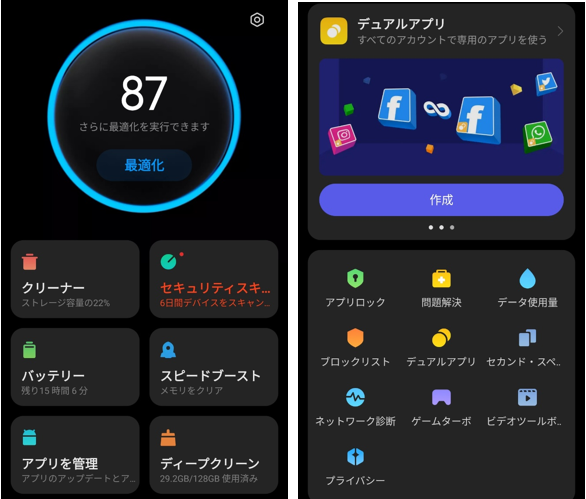
※レビュー機種:【Mi 11 Lite 5G】(MIUI:12.5.2)
※アプリバージョン:5.4.2.210730.1.3
【MIUI 13.0】にアップグレードしても、見た目に大きな変化はありません。
※アプリバージョン:6.1.6-220323.1.3
【MIUI 14.0】にアップグレードしても、見た目に大きな変化はありません。
※アプリバージョン:7.4.0-221223.1.2
「クリーナー」機能は、デバイスに保存されている不要なアイテムを削除して、デバイスのパフォーマンス向上を図ります。
1.「クリーナー」の使い方
「セキュリティ」アプリを開き、「クリーナー」をタップします。
これにより、「キャッシュファイル」「古いファイル」「インストールパッケージ」「残留物」「メモリキャッシュ」を順番にスキャンしていきます。
スキャンが完了したら、「キャッシュファイル」等の削除するアイテムを選択して「クリーンアップ」をタップします。
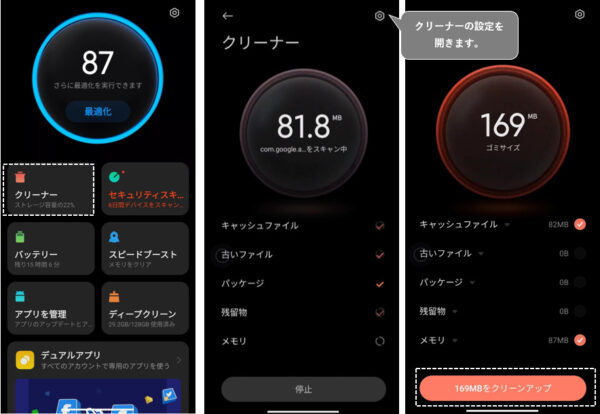
「クリーナー」を実行する他の方法
・ホーム画面上の「クリーナー」ショートカットアイコンをタップ(※要設定-後述)
・通知シェードの「セキュリティ」通知ドロワーの「クリーナー」をタップ(※要設定)
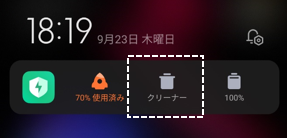
・最近のタスク画面で、「クリーナー」をタップ(※要設定)
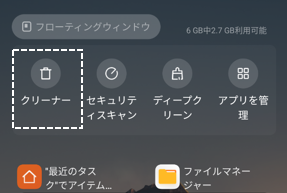
2.クリーンアップの例外設定
スキャンによって、削除したくないアイテムを設定することができます。
スキャンが完了したら、アイテムを長押しして「例外に追加」を選択します。
そのアイテムは、以降スキャンの対象外になります。
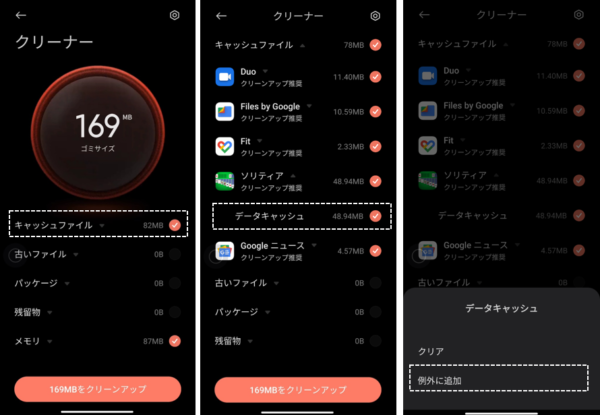
3.クリーンアップ完了後
「クリーンアップ」をタップすると、ストレージの利用可能量が表示されます。
さらに、より多くのストレージスペースを解放するのに役立つ可能性のある他のオプションが提案されます。
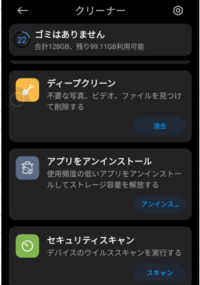
1)ディープクリーン
・「写真」:ギャラリー内の重複した写真や低品質の画像を検出して、冗長なアイテムを削除することができます。
・「アプリ」:長い間使用されていないアプリを確認し、それらをアンインストールできます。
・「大きなファイル」:デバイス内に気付かないうちに蓄積した大きなファイルを検出して、削除することができます。
・「ビデオを削除」:デバイス内に保存されているすべてのビデオが表示されます。不要なものは削除します。
・「APKを削除」:デバイス内に保存されているすべてのAPKファイルが表示されます。不要なものは削除します。
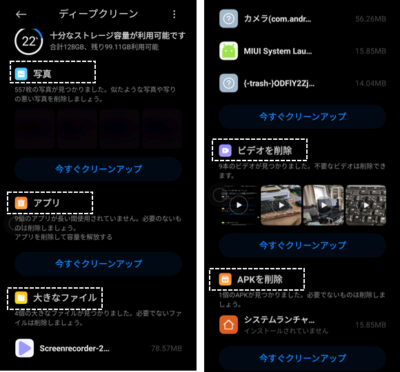
2)アプリをアンインストール
※ディープクリーンの「アプリ」と同じ
3)セキュリティスキャン
セキュリティスキャンを開始して、デバイスの隠れたウイルスや悪意のあるアプリを発見できます。
4.「クリーナー」の設定画面
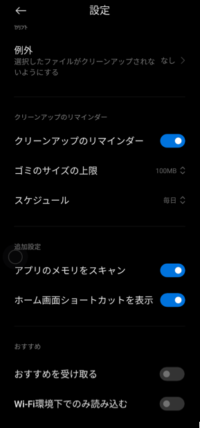
| 例外 | 例外 | タップすると、2.で例外に設定したファイルのリストを見ることができます。 |
| クリーンアップのリマインダー | クリーンアップのリマインダー | 有効にすると、デバイスのゴミ箱が設定された制限に達したときに通知を受け取ることができます。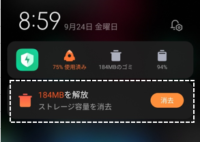 |
| ゴミのサイズの上限 | ゴミ箱のサイズ制限の設定ができます。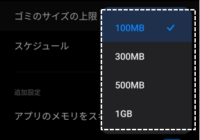 | |
| スケジュール | 通知の頻度の設定ができます。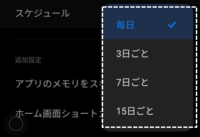 | |
| 追加設定 | アプリのメモリをスキャン | 有効にすると、アプリのメモリキャッシュもスキャンの対象になります。 |
| ホーム画面ショートカットを表示 | 有効にすると、ホーム画面上に「クリーナー」のショートカットアイコンを追加できます。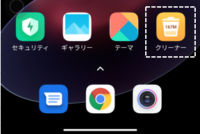 | |
| おすすめ | おすすめを受け取る | 有効にすると、広告が表示されます。 |
| Wi-Fi環境下でのみ読み込む | 有効にすると、「おすすめを受け取る」を有効にした場合に、Wi-Fi接続時にのみ広告が表示されます。 |





